
|
|
|||
|
高品質!業界最安!
納期遵守率 99.7% |
|
|
 
基板製造 稼働状況
ビジネスパートナー募集 採用情報 | |||||||||||||||||||||||||||||||||
Altium(アルティウム) ガーバーデータ出力手順

Step 1 |
画面上のメニュー File → Fabrication Outputs → Gerber Files をクリックします。
Gerber Setupメニューが表示されます。
まずは、General タブで出力の設定を行います。
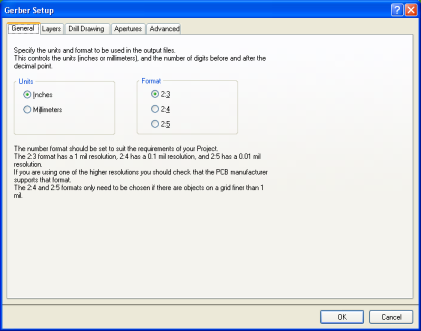
単位はインチとミリメートルから選択します。(どちらでも製造可能です)
Formatは出力する座標の精度に影響を及ぼしますので、基板の設計に応じて適切なものを選択します。
左の数字は整数部の桁数、右の数字は小数部の桁数です。
小数部の桁数が大きいほど精度が高くなります。
例えば、CAD上で(23.333333, 22.222222)という座標にランドを置いた場合、Format 2:2 では(23.33, 22.22)という座標に丸め込まれるのに対して、Format 2:4 では(23.3333, 22.2222)という座標になります。
サイズの小さい基板では、より高精度なオプションを選んでおけば良いでしょう。
サイズの大きい基板(または最大座標が大きい基板)では、選択できるオプションが限られることがありますので、設計内容から適切なオプションを選択してください。
なお、設計を始める前に、本設定の内容を決めておき、それに合わせて設計することをお勧めいたします。(全ての座標を0.01mmグリッド上に置く、など)
Step 2 |
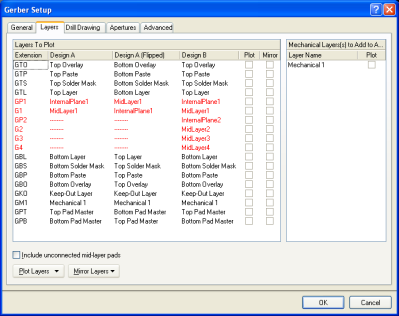
出力するデータの“Plot”にチェックを入れます。
基板製造には、各層のパターンデータ(GTL, GBL等)、レジストデータ(GTS, GBS)、シルクデータ(GTO, GBO)、外形・Vカット・スリット等のメカニカルデータ(GM1, GM4, GKO等)が必要です。
Pad Master(GPT, GPB)や寸法を記載したレイヤーは不要です。
また、メタルマスク製造を行わない場合は、Pasteデータ(GTP, GBP)も不要です。
Step 3 |
(ファイル出力しません)
Step 4 |
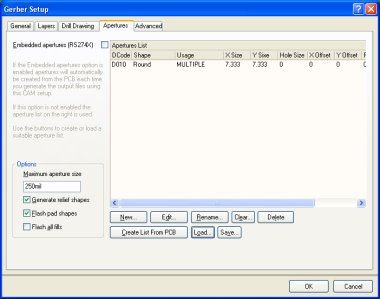
Embedded apertures (RS274X) にチェックを入れます。
Step 5 |
Altiumの場合、ドリルデータはガーバー形式ではなく、NC形式での出力となります。
画面上のメニュー File → Fabrication Outputs → NC Drill Files をクリックします。
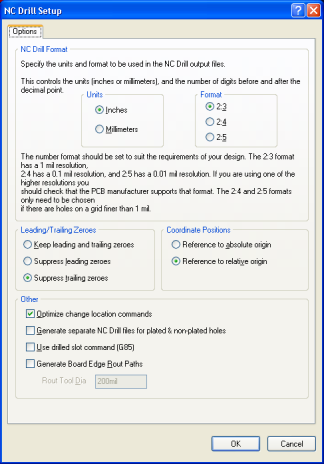
ガーバーデータとのズレを無くすため、Step 1と同じ内容で設定します。
スルーホール・ノンスルーホールはランドの有無から自動的に決まりますので、Generate separate NC Drill files for plated & non-plated holes はチェックを外してください。
ユニクラフトではアスキー形式のドリルデータで製造を承っておりますので、Generate EIA Binary Drill File (.DRL) はチェックを外してください。
OKボタンをクリックすると、ドリルデータ(.TXTファイル)が出力されます。
Step 6 |
なお、当社指定のファイル名に変更していただくか、ファイルリストを添付していただく必要があります。 [詳細]

